Bedienungsanleitung CANON LBP-810
DieBedienungsAnleitung bietet einen gemeinschaftlich betriebenen Tausch-, Speicher- und Suchdienst für Handbücher für den Gebrauch von Hardware und Software: Benutzerhandbücher, Bedienungsanleitungen, Schnellstartanweisungen, Technische Datenblätter… VERGESSEN SIE NICHT DIE BEDIENUNGSANLEITUNG VOR DEM KAUF ZU LESEN!!!
Falls dieses Dokument mit den von Ihnen gesuchten Bedienungsanleitungen, Handbüchern, Ausstattungen und Form übereinstimmt, laden Sie es jetzt herunter. Lastmanuals ermöglicht Ihnen einen schnellen und einfachen Zugang zum CANON LBP-810 Benutzerhandbuch Wir hoffen die CANON LBP-810 Bedienungsanleitung ist hilfreich für Sie.
DieBedienungsAnleitung-Hilfe zum Download von CANON LBP-810.
Sie können sich auch noch diese Handbücher, die sich auf Ihr Produkt beziehen, herunterladen:
Handbuch Zusammenfassung: Gebrauchsanweisung CANON LBP-810
Detaillierte Anleitungen zur Benutzung finden Sie in der Bedienungsanleitung.
[. . . ] LBP-810-Laserdrucker
Benutzerhandbuch
WICHTIG:
Lesen Sie dieses Handbuch aufmerksam durch. Sie finden hierin wichtige Hinweise und Erklärungen.
Copyright
Copyright © 2002 Canon Inc. Die Informationen in diesem Handbuch sind urheberrechtlich geschützt. Dieses Dokument darf ohne schriftliche Genehmigung von Canon weder vollständig noch teilweise vervielfältigt, übertragen, kopiert, in einem Datenabrufsystem gespeichert oder in einer beliebigen Form und mit beliebigen Hilfsmitteln elektronisch, mechanisch, magnetisch, optisch, chemisch, manuell oder anderweitig in andere Sprachen oder Computersprachen übersetzt werden.
Hinweis
Canon übernimmt für das vorliegende Handbuch keinerlei Garantie. [. . . ] Es lassen sich maximal drei benutzerdefinierte Formate festlegen.
Auswählen der Einstellungen für benutzerdefinierte Papierformate
1. Wählen Sie unter Benutzerdefinierte Formate ein vordefiniertes Format aus. Im Bereich Name können Sie dem Format auf Wunsch eine eindeutige Bezeichnung zuweisen. Wählen Sie unter Einheiten die gewünschte Masseinheit aus (Zentimeter oder Zoll). Stellen Sie dazu die gewünschte Breite (7, 6221, 59 cm) und Höhe (12, 735, 56 cm) ein. Klicken Sie auf OK, um die Änderungen zu übernehmen.
Wenn Sie die Standardeinstellungen für alle benutzerdefinierten Formate wiederherstellen möchten, klicken Sie auf Standard wiederherstellen.
74
Verwenden der CAPT-Software
Kapitel 3
Overlay
Mit Overlays können Sie häufig benötigte Daten, wie z. Logos, aus einer Anwendung zu den Druckdaten hinzufügen. Bei der Verwendung von Overlays können Sie auf Ihre Briefe automatisch das Firmenlogo aufdrucken. Im Feld Overlay der Registerkarte Seite einrichten stellen Sie ein, wie Overlay und Druckdaten ausgegeben werden sollen. Sie können hier deren Anordnung auf der Seite sowie deren Grösse festlegen und einstellen, ob sie vor (im Vordergrund) oder hinter den Anwendungsdaten (im Hintergrund) gedruckt werden sollen. Über die Schaltfläche Durchsuchen. . . können Sie die Datei mit den Overlay-Daten manuell auswählen.
Verwenden der CAPT-Software
Im Feld Dateiname wird der aktuelle Name der Overlay-Datei angezeigt. Mit der Schaltfläche Durchsuchen. . . können Sie das Dialogfeld Datei auswählen öffnen. Wenn Sie eine Datei ausgewählt und das Dialogfeld Datei auswählen geschlossen haben, werden die Vorschau und die Dropdown-Liste aktualisiert. Die Overlay-Datei muss eine WindowsBitmap- oder Windows-Metadatei sein. Unter Overlay-Position können Sie festlegen, ob der Overlay hinter oder vor den Anwendungsdaten angezeigt werden soll (Hintergrund bzw. Vordergrund).
Kapitel 3 Verwenden der CAPT-Software
75
Im Feld Position legen Sie den Abstand des Overlays vom linken und oberen Rand und damit seine Position auf dem Blatt fest. Unter Grösse können Sie die Grösse des Overlays angeben. Im Feld Einheiten geben Sie die Masseinheit (Zentimeter bzw. Über die Schaltfläche Standard wiederherstellen können Sie die Einstellungen für den linken und den oberen Seitenrand sowie für die Breite und die Höhe wieder auf die Standardwerte zurücksetzen.
76
Verwenden der CAPT-Software
Kapitel 3
Profile
Mit Hilfe der Funktion Profile können Sie Einstellungen für Seite einrichten, Weitere Optionen und Qualität speichern und wiederherstellen. Sie können diese Einstellungskombinationen dann jederzeit problemlos hinzufügen, bearbeiten und auswählen. [. . . ] Programme starten, Dokumente öffnen, Dateien suchen und die Hilfe aufrufen. Das Startmenü öffnen Sie, indem Sie die auf dem Desktop angzeigte Schaltfläche Start wählen.
Glossar
Statusfenster
Ein Fenster, in dem Canon Advanced Printing Technology-Meldungen zum aktuellen Druckauftrag anzeigt werden. Darüber hinaus wird der Status der Druckauftragverarbeitung grafisch dargestellt.
Statusoptionen
Diese Einstellungen legen fest, wann das Druckerstatusfenster geöffnet wird und ob bei der Ausgabe von Meldungen auf dem Bildschirm auch akustische Signale wiedergegeben werden.
Stau
Zustand, bei dem Papier im Papierpfad des Druckers steckengeblieben ist. Um den Druck fortsetzen zu können, müssen Sie zunächst das gestaute Papier aus dem Gerät entfernen.
Symbolleiste
Der Bereich im Registerkartenfenster des Statusfensters, in dem die Schaltflächen zum Unterbrechen, Wiederaufnehmen und Löschen des aktuellen Druckauftrags enthalten sind.
Systemsteuerung
Windows-Programme, mit denen System-, Hardware-, Software- und Windows-Einstellungen geändert werden können.
Glossar
173
T
Titelleiste
Horizontale Leiste, die den Titel eines Fensters oder eines Dialogfelds enthält. [. . . ]
HAFTUNGSAUSSCHLUSS FÜR DEN DOWNLOAD VON GEBRAUCHSANLEITUNG CANON LBP-810 DieBedienungsAnleitung bietet einen gemeinschaftlich betriebenen Tausch-, Speicher- und Suchdienst für Handbücher für den Gebrauch von Hardware und Software: Benutzerhandbücher, Bedienungsanleitungen, Schnellstartanweisungen, Technische Datenblätter…

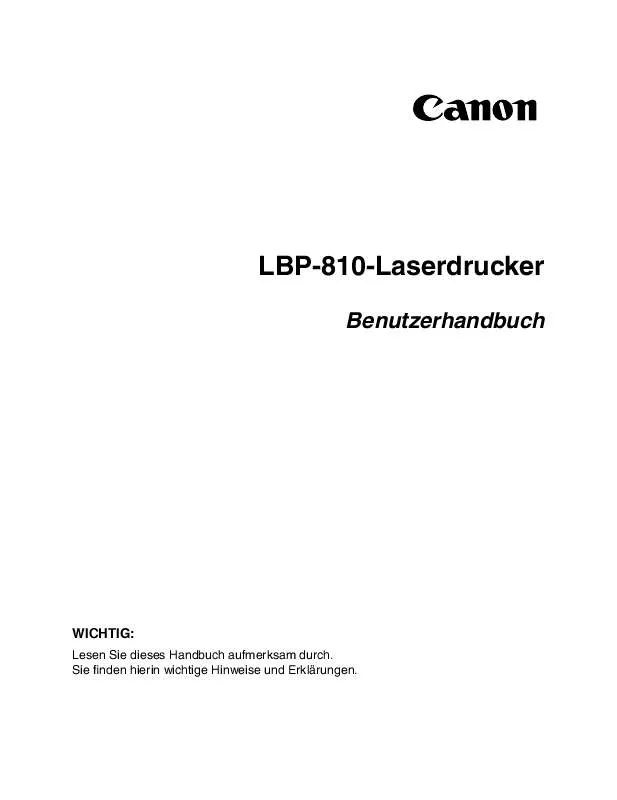
 CANON LBP-810 GETTING STARTED GUIDE (1085 ko)
CANON LBP-810 GETTING STARTED GUIDE (1085 ko)
 CANON LBP-810 (3350 ko)
CANON LBP-810 (3350 ko)
 CANON LBP-810 GETTING STARTED GUIDE (1008 ko)
CANON LBP-810 GETTING STARTED GUIDE (1008 ko)
